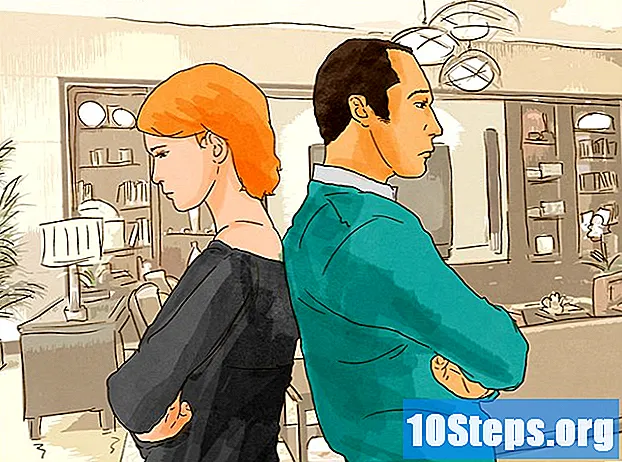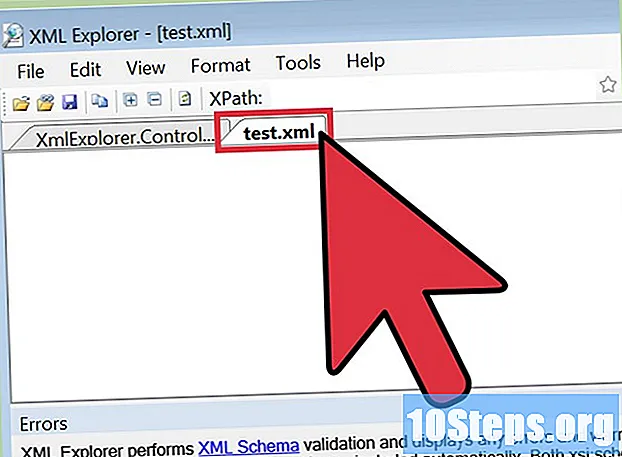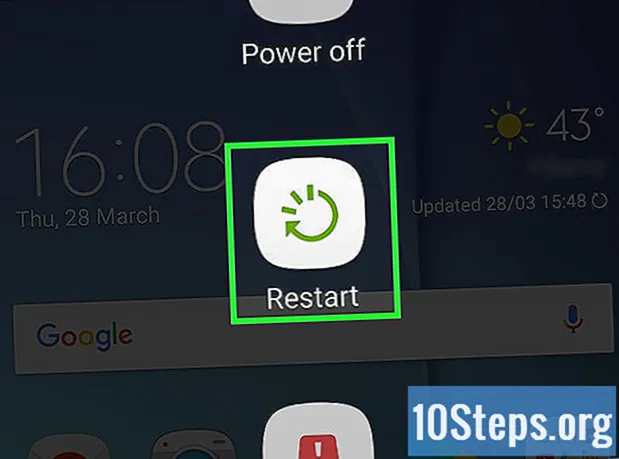
Innehåll
Läs den här artikeln för att lära dig hur du återställer ditt Samsung Galaxy-telefon- eller surfplattelösenord med Samsungs webbplats "Hitta min telefon" eller genom att återställa enheten fullständigt. Tyvärr, om ditt operativsystem är Android Nougat, är det omöjligt att återställa lösenordet via själva enheten. All data på din Samsung Galaxy raderas när enheten genomgår en fullständig återställning.
Steg
Metod 1 av 2: Använda Samsungs webbplats
Öppna webbplatsen "Hitta min enhet". Ange adressen https://findmymobile.samsung.com/ i din webbläsare. Du kan låsa upp din Samsung Galaxy via den här webbplatsen om din enhet är ansluten till ditt Samsung-konto.
- Annars måste du återställa telefonen till fabriksinställningen.

klicka in LOGGA IN. Den här knappen finns mitt på sidan.- Om du redan är inloggad, hoppa över detta och nästa steg.

Ange dina Samsung-kontouppgifter. Ange din e-postadress och lösenord i motsvarande fält och klicka KOMMA IN.
klicka in Lås upp min enhet. Du hittar det här alternativet till vänster på sidan.- Om du har mer än en Samsung Galaxy kan du behöva välja vilken du vill låsa upp. För att göra detta, klicka på namnet på den enhet som visas i det övre vänstra hörnet på sidan och välj rätt från menyn som kommer att visas.
Skriv ditt lösenord för ditt Samsung-konto på nytt. Om du blir ombedd måste du ange lösenordet för ditt Samsung-konto igen. När detta är gjort låses din Samsung Galaxy upp (även om det kan vara nödvändigt att vänta några sekunder tills enheten känner igen upplåsning).
- När enhetens skärm är upplåst kan du ställa in ett nytt lösenord i menyn inställningar.
Metod 2 av 2: Använda fabriksåterställningen
Förstå hur en fullständig restaurering fungerar. Processen med att återställa din Samsung Galaxy till fabriksinställningar tar bort filer, data och inställningar från din enhet, inklusive lösenordet. På det sättet kommer du att kunna komma åt och använda din Samsung Galaxy igen, men alla dina filer (till exempel foton) kommer att raderas.
- All data som har synkroniserats till ditt konto kan återställas när du loggar in på din Samsung Galaxy.
Håll strömbrytaren intryckt. Den här knappen finns vanligtvis längst upp på den högra sidan av Samsung Galaxy, även om den också finns på ovansidan av vissa surfplattor. En meny visas på skärmen.
Rör Omstart. Detta alternativ representeras av bilden av en grön cirkulär pil. Enheten startas om.
- Om du väljer alternativet Att stänga avmåste du ange ditt lösenord, så du måste välja alternativet för att starta om enheten.
Håll ned ström-, volym upp- och lås-knapparna. Gör detta omedelbart efter beröring Omstart. Släpp inte knapparna förrän skärmen "Återställning" visas. Du kommer att se Android-logotypen på en ljusblå bakgrund.
- Låsknappen är den andra knappen på vänster sida av Galaxy, förutom volymknapparna.
Släpp knapparna. När du har nått återställningsskärmen släpper du knapparna och väntar på att återställningsmenyn visas. Denna process kan ta flera minuter.
Välj rensa data / fabriksåterställning. Tryck på Volym ned-knappen tills det här alternativet är valt.
Tryck på strömbrytaren för att bekräfta valet.
Välj Ja när det begärs. Använd volymknapparna för att välja detta alternativ.
Tryck på strömbrytaren igen. När detta är gjort börjar processen med att återställa din Samsung Galaxy.
Starta om Samsung Galaxy. När enheten har återställts kommer du tillbaka till återställningsmenyn. Håll strömbrytaren intryckt för att begära en återställning.
- Härifrån måste du konfigurera din Samsung Galaxy som om det vore en ny telefon eller surfplatta.
Tips
- På vissa äldre enheter som har anslutits till ett Google-konto kommer du att kunna återställa ditt lösenord efter att ha angett det fel fem gånger. För att göra detta, tryck på alternativet Glömde det längst ned på skärmen anger du ditt e-postadress och lösenord för ditt Google-konto och trycker på Att ansluta. Den här metoden fungerar inte på enheter som använder Android Nougat-operativsystemet, till exempel Samsung Galaxy S8.
Varningar
- Du kommer förmodligen inte att kunna återställa dina raderade filer och information från din enhet efter en fabriksåterställning.